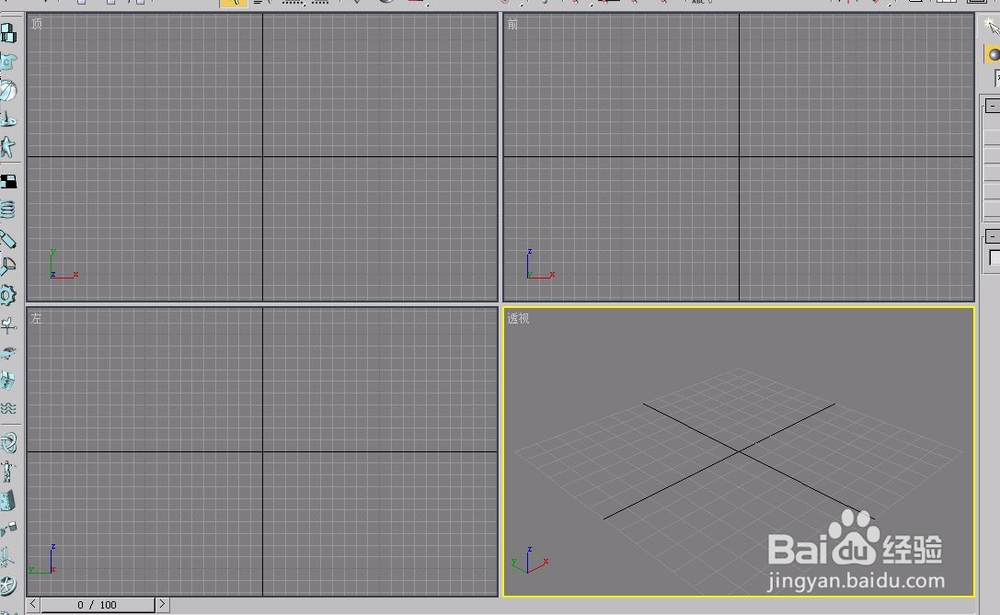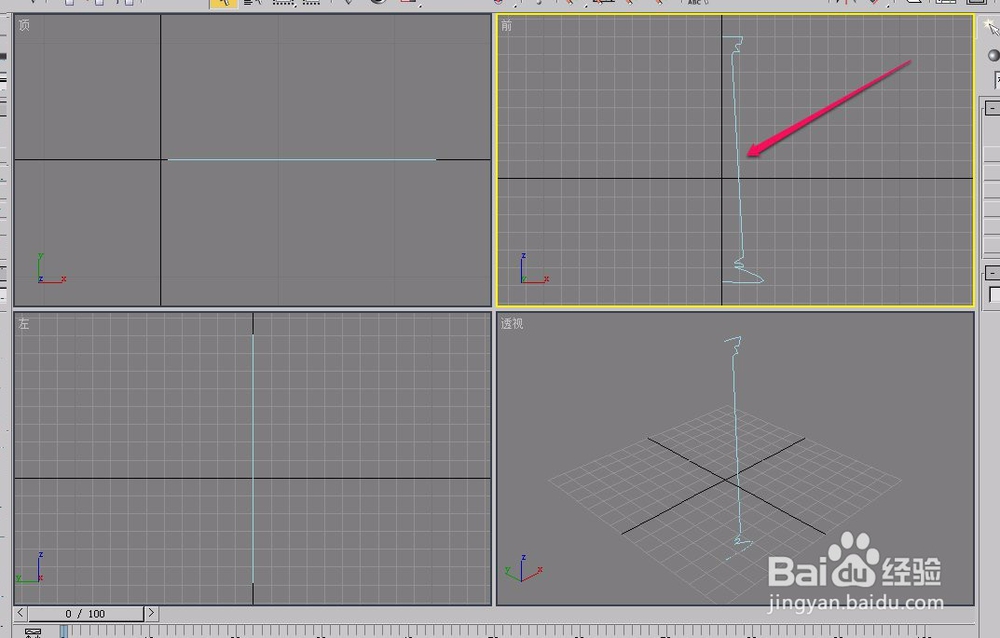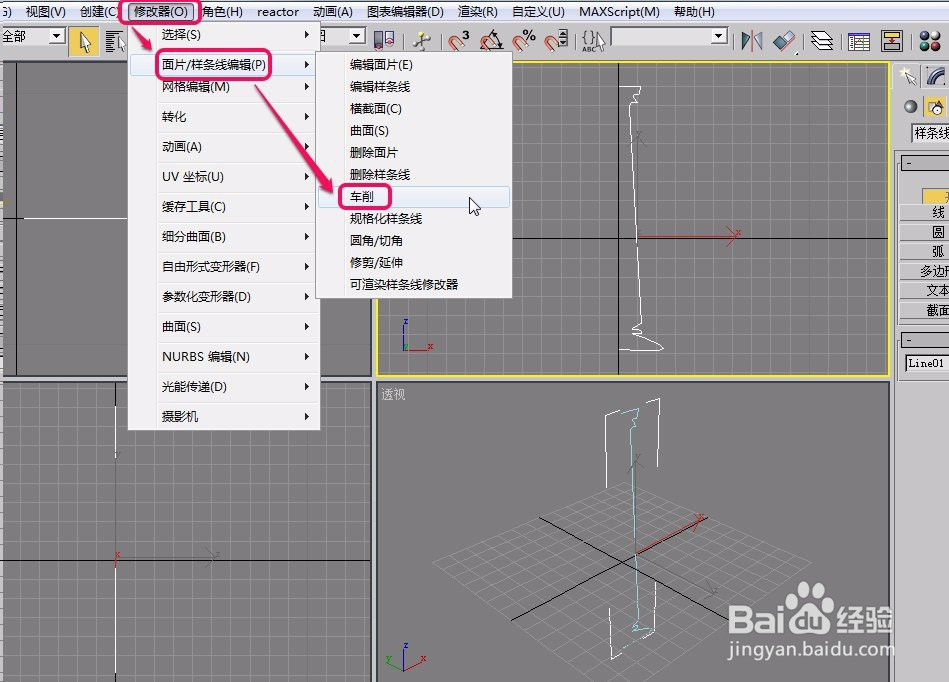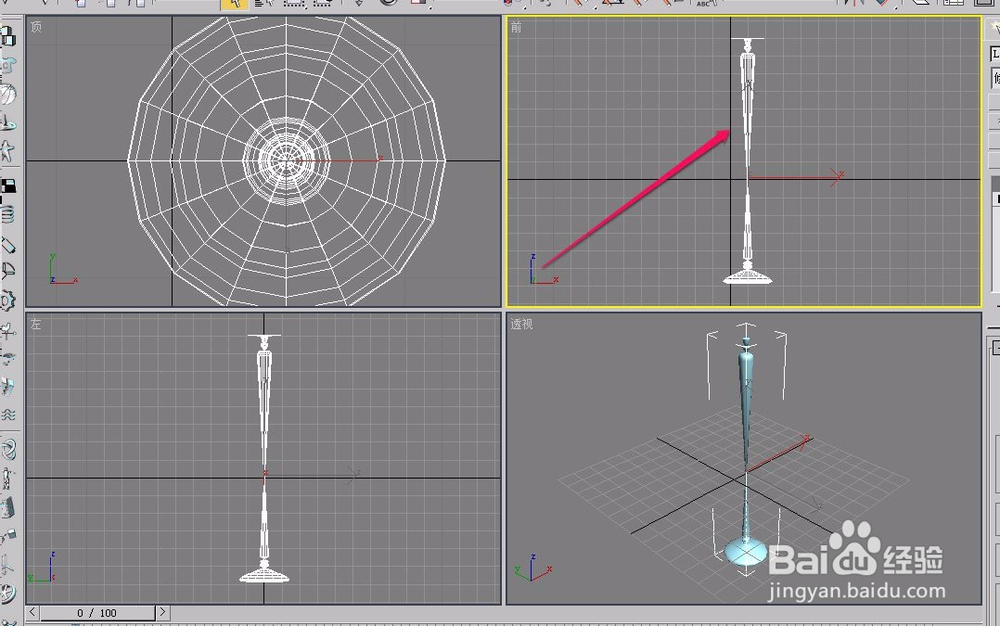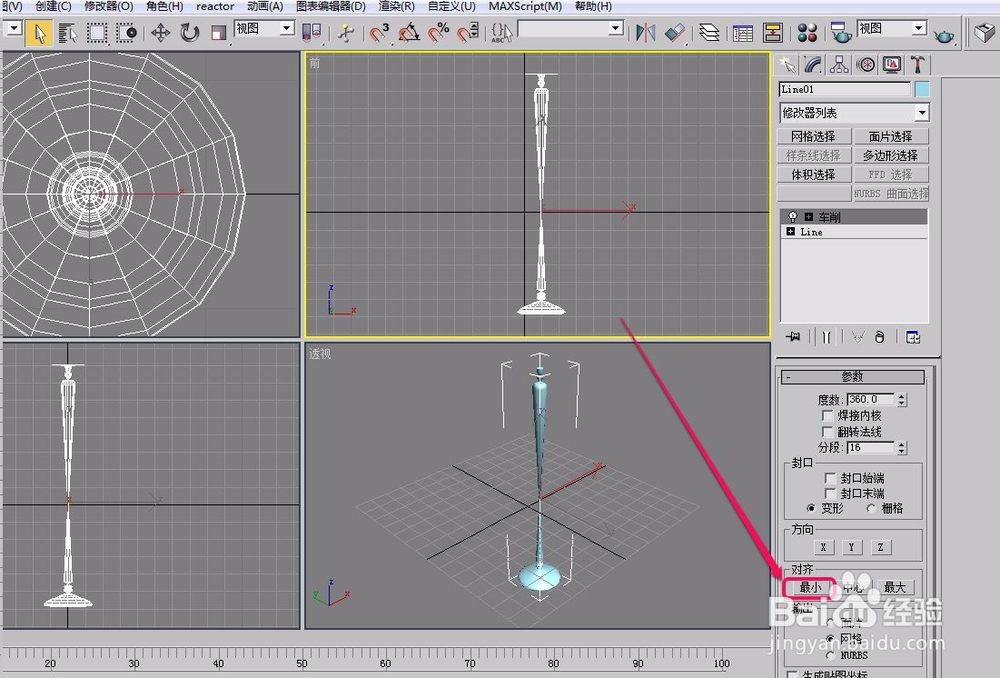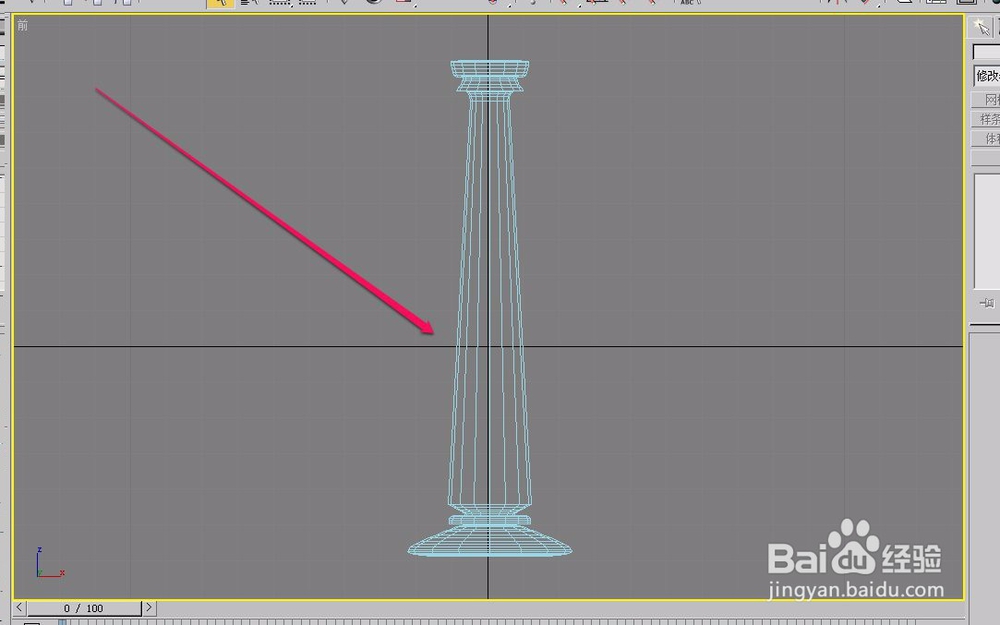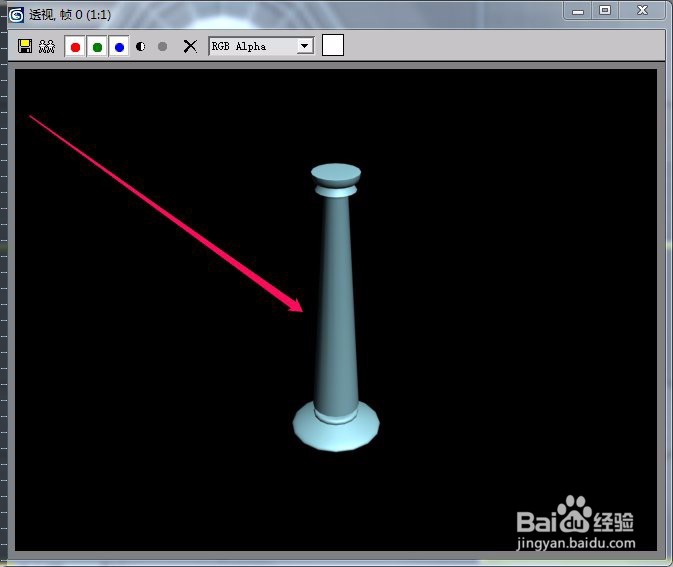3ds max使用车削方法制作柱子
1、打开3ds max软件,新建一个空白文档。
2、在“前”视图中绘制出一个如图所示的图形。
3、打开“修改器”菜单,选择“面片/样条线编辑”项中的“车削”命令。
4、这时,“前”视图中出现了图示的形状。
5、打开“修改”选项卡中的“参数”卷展栏,单击选择“最小”按钮。
6、此时,视图中出现了柱子的轮廓。
7、经过渲染,可以看到,柱子就制作好了。
声明:本网站引用、摘录或转载内容仅供网站访问者交流或参考,不代表本站立场,如存在版权或非法内容,请联系站长删除,联系邮箱:site.kefu@qq.com。
阅读量:68
阅读量:30
阅读量:64
阅读量:70
阅读量:56